系統搜索終極進化
徐懷平


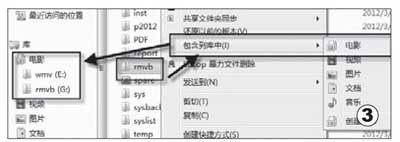
大尺碼文件搜索不費力
在Windows 7之前系統中,用戶在搜索時可以設置篩選文件結果的大小,其實在Windows 7中,用戶也可以通過參數達到同樣的篩選效果。打開“計算機”界面或同時按下“WIN+E”鍵直接打開資源管理器(如果是具體的磁盤,則在左邊選擇相應的分區)。接下來,在搜索框中輸入正常的內容后再加上“大小:篩選尺寸”,如想搜索體積大于500MB的GHO文件,則輸入“GHO 大小:>500M”回車(如圖1)。這樣就會搜索出指定位置所有大于500MB的文件。
如果想要搜索快一些,可以將指定分區加入系統索引(如圖2)。但是Windows 7的系統索引不能即時更新,所以要追求精確結果的話,還可以把相應的索引關閉。
利用庫完成多目錄多類別搜索
在很多時候,用戶想搜索的文件都會保存在幾個特定的文件夾內。雖然系統不支持多個文件夾同時搜索,不過用戶可以通過庫功能達到這一效果。
如用戶想搜索系統中的視頻資源,可以首先創建一個新庫,命名為“電影”,然后分別右擊想要同時搜索的文件夾,并選擇“包含到庫中/電影”(如圖3)。以后用戶如果想在此庫中查找指定類別的文件,例如想找出此目錄下的RMVB和AVI文件,在打開“文件夾選項”項,再依次選擇“搜索方式/使用自然語言搜索” (如圖4)。最后進入“電影”庫的目錄下的搜索欄即可同時搜索幾個文件夾的內容了。
借用助理搜索多個目標
在XP以及更早期的系統中,用戶可以同時制定多個目錄并搜索多個目標類別,不過這一功能在Windows 7中被徹底移除。用戶如果想要完成這種復雜的功能,就只能借助“多重搜索輔助工具”這款小程序來完成了。
多重搜索輔助工具的使用方式很簡單。在主界面的“請輸入文件類型”一欄中填寫文件的擴展名,并使用分號分隔多種類型;然后在“請輸入要查找的文字”處填寫想搜索的關鍵字,在查找的范圍中輸入多個文件夾的位置,同樣以分號分隔,最后點擊“查找”按鈕,即可在彈出的資源管理器窗口查看搜索結果。

